Configurați și vizualizați pagina echipei
Configurați și vizualizați pagina echipei dvs. cu informații despre nivelurile de ierarhie, performanțele de top și ștergeți datele vânzătorului.
Cerințe de licență și rol
| Tipul de cerință | Trebuie să ai |
|---|---|
| Licență | Dynamics 365 Sales Premium sau Dynamics 365 Sales Enterprise Mai multe informații: Prețurile de vânzări Dynamics 365 |
| Roluri de securitate | Administrator de sistem sau director de vânzări Mai multe informații: Roluri de securitate predefinite pentru vânzări |
Ce pot configura?
Ca administrator, puteți să:
- Configurați nivelurile de ierarhie pe care le puteți vizualiza.
- Configurați un utilizator pentru a uzurpa identitatea altuia pentru a vedea informații.
- Selectați executanții de top din ierarhia dvs.
- Ștergeți datele vânzătorului.
În calitate de manager de vânzări, puteți:
Vizualizați lista angajaților care fac parte din ierarhia dvs.
Selectați executanții de top din ierarhia dvs.
Deschideți pagina cu setările echipei
conectați-vă la aplicația Informații despre conversații
Selectați pictograma Setări din partea din dreapta sus a paginii, apoi selectați Setări.
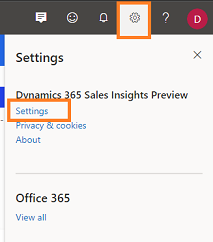
Pe pagina Setări , selectați Echipa dvs..
Pagina echipei dvs. se deschide și puteți efectua următoarele activități:
- Configurați nivelurile ierarhice
- Configurați utilizatorii pentru a vedea ca alt utilizator
- Alegeți cei mai performanti
- Ștergeți datele vânzătorului
Configurați nivelurile de ierarhie
Alegeți nivelul de ierarhie din lista Vizibilitatea datelor apelurilor pentru a afișa membrii echipei pentru manageri. Puteți alege până la maximum trei niveluri. Pentru a afla mai multe, consultați înțelegerea nivelurilor ierarhice.
O listă cu membrii echipei este afișată sub Membrii echipei și cei mai performanti. Lista constă din membrii echipei care raportează managerului în Dynamics 365 și Microsoft Entra ID, inclusiv acei membri care nu au acces la Informații despre conversații.
Aplicația actualizează automat lista la fiecare 24 de ore și afișează membrii activi actuali ai echipei în ierarhia managerului.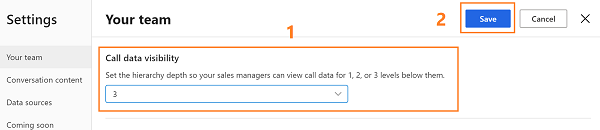
Salvați configurația.
Înțelegeți nivelurile ierarhiei
Să analizăm exemplul pentru a înțelege nivelurile de ierarhie:
Matricea explică ce date veți vedea în calitate de manager de vânzări pentru diferite niveluri ierarhice.
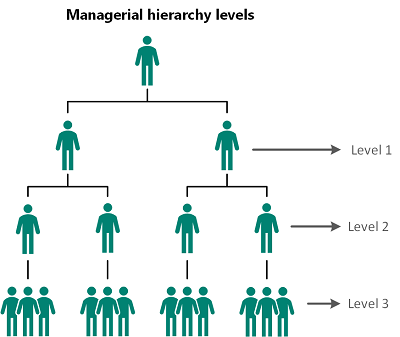
| Nivel managerial | Vizualizare ierarhie utilizatori |
|---|---|
| Nivelul 1 | Alegeți această opțiune pentru a obține detalii despre membrii echipei dvs. directe. |
| Nivelul 2 | Alegeți această opțiune pentru a obține informații atât despre membrii echipei dvs. directe, cât și despre membrii echipei lor directe. |
| Nivelul 3 | Alegeți această opțiune pentru a obține informații despre nivelul 1, nivelul 2 și membrii echipei de nivel 3. |
Notă
Informațiile despre conversie acceptă până la trei niveluri de ierarhie. Pentru a afla mai multe despre ierarhie, consultați Configurarea ierarhiilor de manager și de poziție.
Configurați utilizatorii pentru a vedea ca alt utilizator
În calitate de administrator, puteți configura managerii de vânzări sau vânzătorii să uzurpare identitatea unui alt utilizator din organizație pentru a vedea informații la care în mod normal nu ar avea acces. De exemplu, puteți să:
- Oferiți o vedere a echipei de vânzări pentru managerii de vânzări de la nivelul 4 și mai sus.
- Oferiți acces directorilor care nu sunt manageriali la tablouri de bord pentru fluxurile de lucru pentru activarea sau conformitatea Informații despre conversații.
- Oferiți vizibilitate managerilor non-directi în tablourile de bord ale echipei de vânzări.
De exemplu, Robert Kline este un manager de activare a vânzărilor care nu are acces la tabloul de bord Informații despre conversații al echipei lui Jacob Hancock. Când lui Robert i se oferă acces pentru a vedea tabloul de bord ca Jacob, Robert poate accesa informațiile din aplicația Informații despre conversații prin uzurparea identității lui Jacob.
În secțiunea Afișați ca utilizator diferit (versiune preliminară) , selectați Adăugați utilizator.
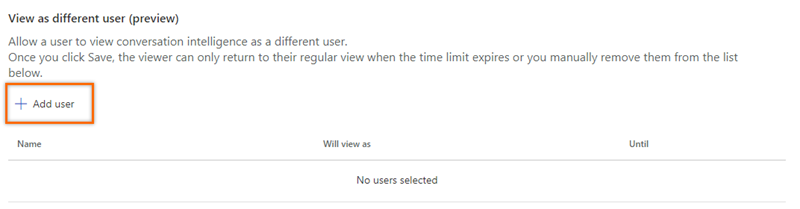
Introduceți numele utilizatorului care dorește să vadă informațiile. În acest exemplu, selectăm numele Robert Kline.
Corespunzător numelui de utilizator selectat (Robert Kline), introduceți celălalt nume de utilizator pentru care urmează să fie vizualizate informațiile. În acest exemplu, selectăm numele Jacob Hancock.
Selectați limita de timp în care Robert Kline poate vizualiza informațiile pentru echipa de vânzări a lui Jacob Hancock.
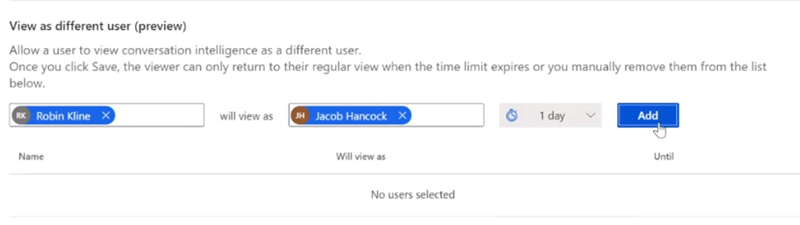
Selectați Adăugare. Se adaugă un rând la listă.
Repetați pașii de la 1 la 5 pentru toți utilizatorii pe care doriți să îi oferiți posibilitatea de a vedea ca alți utilizatori.
După adăugarea utilizatorilor, selectați Salvați.
Utilizatorii pot uzurpa identitatea utilizatorilor selectați corespunzători și pot vizualiza informații în Informații despre conversații.
Notă
Utilizatorii revin la vizualizările lor obișnuite când expiră limita de timp sau când îi eliminați manual din listă.
Alegeți executanți de top
Executanții de top care sunt selectați aici sunt comparați cu alți vânzători din echipa dvs. pentru a proiecta modul în care se descurcă ceilalți vânzători pe baza KPI-urilor privind stilul conversațional pentru cele mai bune practici. Acei vânzători sunt afișați cu date relevante pe pagina principală în Ce îi caracterizează pe cei mai vânzători?.
Sub Membrii echipei și cei mai buni performanți, puteți alege manual cei mai buni performeri sau lăsați aplicația să aleagă automat. Selectați o opțiune, după cum este necesar.
- Selectați manual cei mai performanti: vă permite să alegeți manual cei mai buni performanțe din lista vânzătorilor. Sub coloana membru cu performanță de top , selectați pictograma stea corespunzătoare unui vânzător.
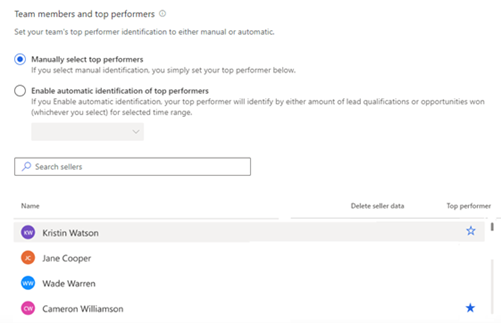
- Activați identificarea automată a celor mai performanti: permite aplicației să selecteze automat cei mai buni performanțe în funcție de numărul de clienți potențiali calificați sau de oportunitățile câștigate. Când selectați să selectați automat cei mai performanti, lista derulantă este activată pentru a alege de oportunități câștigate sau de calificare client potențial. Alegeți o opțiune corespunzătoare.
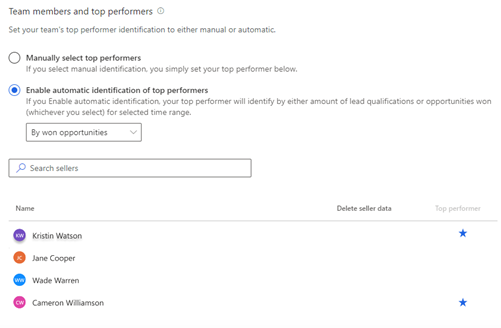
Notă
atunci când alegeți să se selecteze automat executanții de top, informațiile despre conversații identifică executanții de top pe baza KPI-urilor pe care le-ați indicat, iar acestea sunt actualizate în funcție de intervalul de timp relevant care este selectat în aplicație.
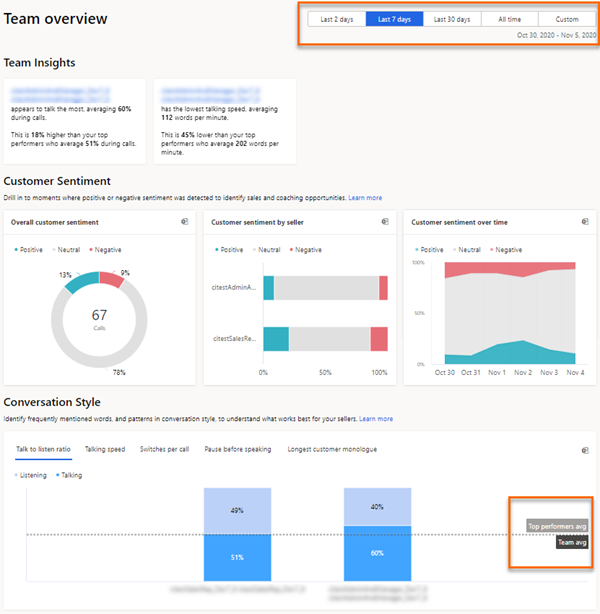
- Selectați manual cei mai performanti: vă permite să alegeți manual cei mai buni performanțe din lista vânzătorilor. Sub coloana membru cu performanță de top , selectați pictograma stea corespunzătoare unui vânzător.
Salvați configurația.
Ștergeți datele vânzătorului
Puteți șterge datele vânzătorului atunci când un vânzător nu vă raportează, este mutat în altă echipă, părăsește organizația dvs. sau solicită vânzătorul de a șterge date. Aceste date includ statisticile vânzătorului și istoricul apelurilor.
Treceți cu mouse-ul peste numele vânzătorului pentru cine doriți să se șteargă datele. Sub coloana Ștergeți datele vânzătorilor , selectați Ștergeți datele.
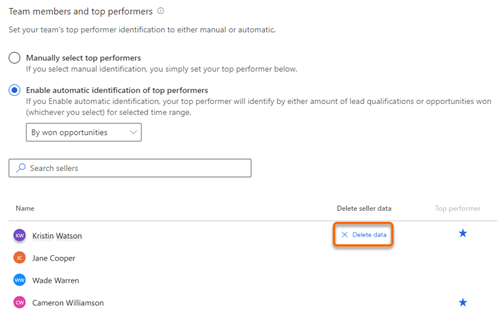
Datele vânzătorului selectate sunt șterse din informații despre conversații.Salvați configurația.
Vizualizarea echipei dvs
În calitate de manager de vânzări, atunci când deschideți pagina Echipa dvs. în setări, puteți vedea lista membrilor echipei din ierarhia dvs., indiferent dacă aceștia au licențe Informații despre conversații sau nu. Membrii echipei din lista afișată se bazează pe Dynamics 365 și Microsoft Entra ID.
Lista este actualizată la fiecare 24 de ore pentru a afișa vânzătorii activi actuali în ierarhia managerului. De asemenea, puteți selecta Actualizați acum pentru a reîmprospăta lista imediat și pentru a vedea orice modificări.
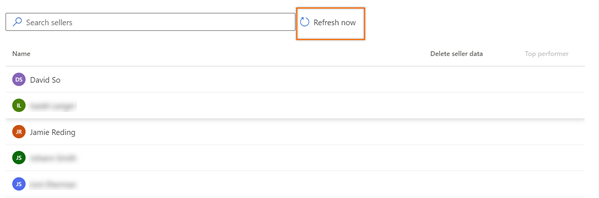
Notă
Pentru a vizualiza această pagină, managerii de vânzări trebuie să aibă o ierarhie de manageri definită în subordine, cu vânzători sau persoane adăugate la ierarhie. În prezent, numai administratorii pot modifica nivelurile de ierarhie. Pentru ca managerii de vânzări să o schimbe, ar trebui să contacteze un administrator pentru a schimba ierarhia în numele lor. Mai multe informații: Configurați nivelurile ierarhice.
Nu găsiți opțiunile în aplicație?
Există trei posibilități:
- Nu aveți licența sau rolul necesar.
- Administratorul dvs. nu a activat caracteristica.
- Organizația dvs. folosește o aplicație particularizată. Consultați-vă cu administratorul pentru a afla pașii exacți. Pașii descriși în acest articol sunt specifici aplicațiilor predefinite Hub de vânzări și Sales Professional.
Consultați și
Îmbunătățiți instruirea vânzătorilor și potențialul de vânzări cu Informații despre conversații
Feedback
În curând: Pe parcursul anului 2024, vom elimina treptat Probleme legate de GitHub ca mecanism de feedback pentru conținut și îl vom înlocui cu un nou sistem de feedback. Pentru mai multe informații, consultați: https://aka.ms/ContentUserFeedback.
Trimiteți și vizualizați feedback pentru